华硕笔记本u盘重装系统win10步骤
- 分类:Win10 教程 回答于: 2022年08月07日 08:20:32
工具/原料:
系统版本:windows10系统
品牌型号:华硕无畏16
软件版本:魔法猪装机大师工具+1个8g以上的空白u盘
方法/步骤:
1、先在可联网的电脑安装好魔法猪装机大师工具并打开,插入空白u盘,选择制作系统模式开始制作。
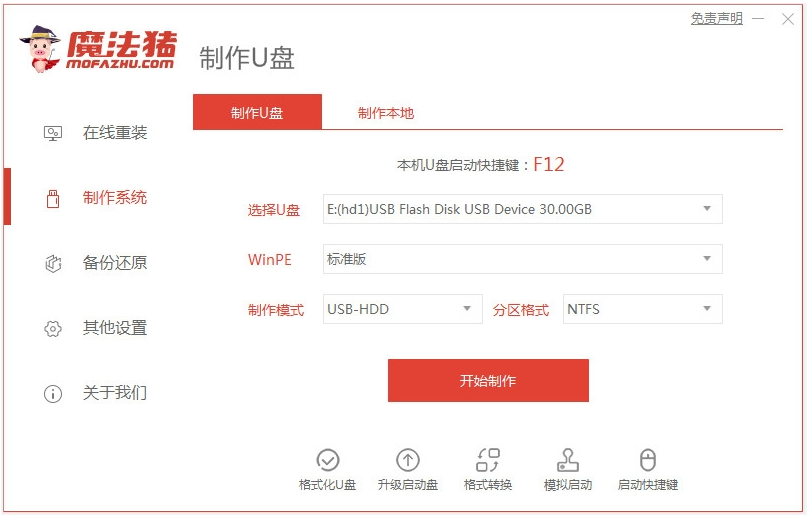
2、选择需要的win10系统,点击开始制作u盘启动盘。
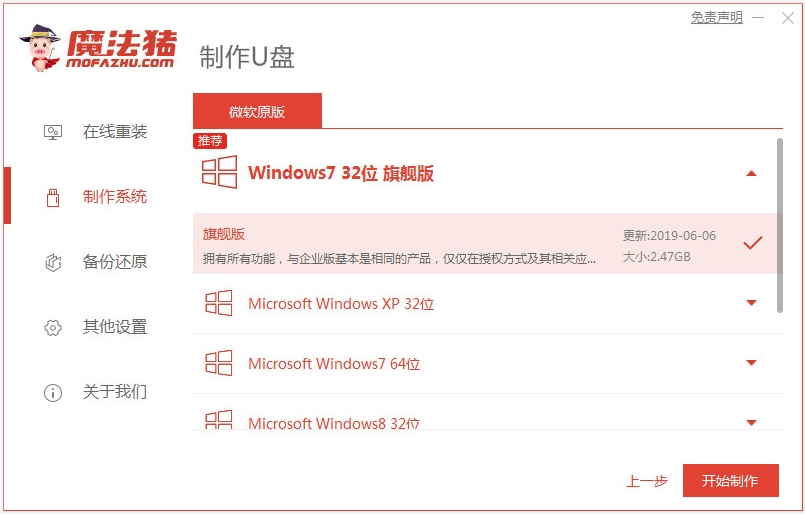
3、等待制作启动盘成功后,可先预览需要安装的电脑主板的启动热键,再拔除u盘退出。
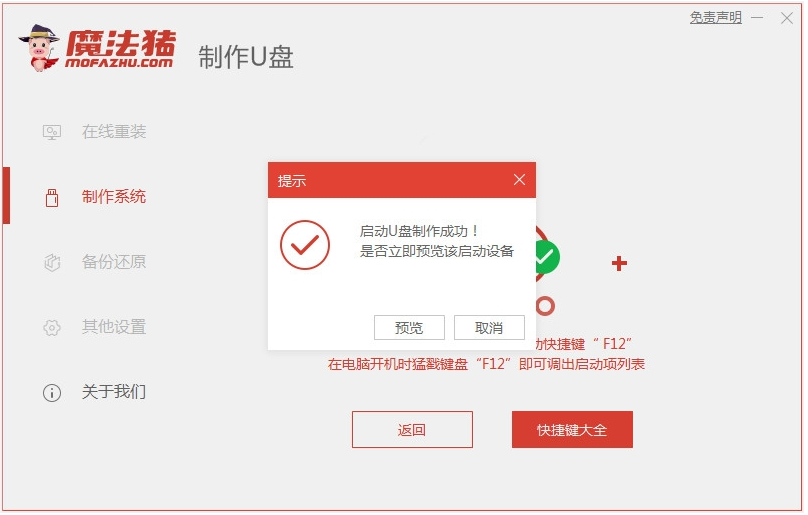
4、插入启动盘进电脑中,开机不断按启动热键进启动界面,选择u盘启动项回车确定进入到pe系统。在pe系统桌面上打开魔法猪装机工具,选择win10系统安装到系统盘c盘。

5、安装完成后立即重启电脑。
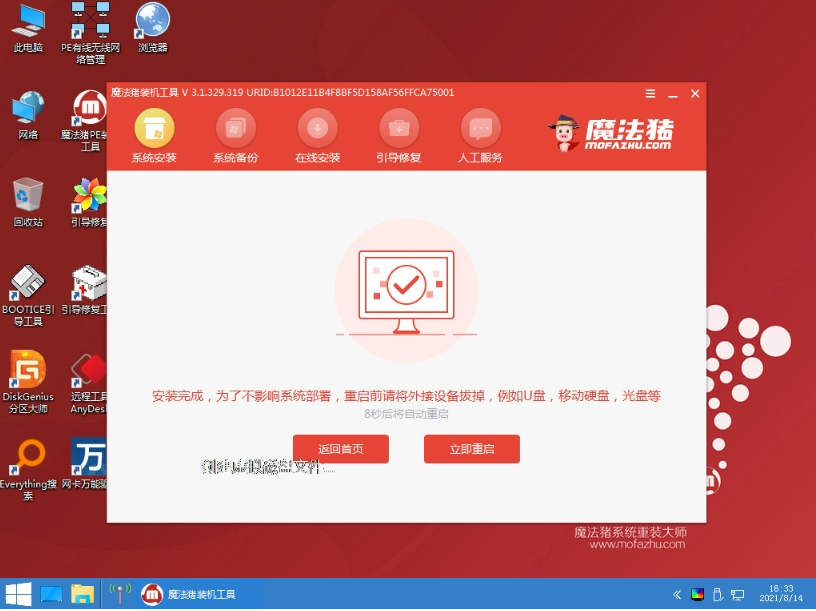
6、当进入到新的win10系统桌面即表示安装成功。
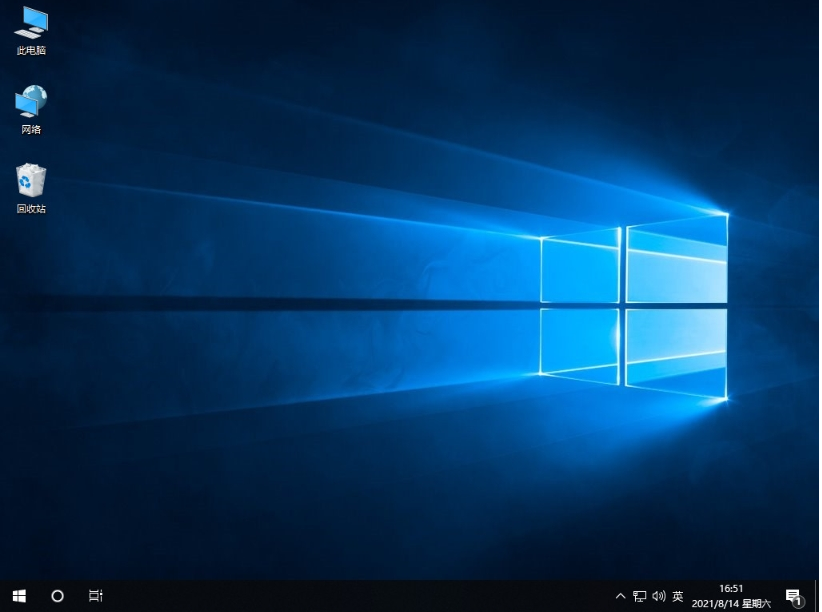
注意事项:在安装系统之前,先备份好系统盘的相关数据,避免丢失。关闭电脑的杀毒软件,避免被拦截导致安装失败。
总结:
以上便是借助魔法猪装机大师工具给华硕笔记本u盘重装系统win10步骤教程,操作简便,适合电脑新手使用,有需要的小伙伴可参照教程操作。
 有用
26
有用
26


 小白系统
小白系统


 1000
1000 1000
1000 1000
1000 1000
1000 1000
1000 1000
1000 1000
1000 1000
1000 1000
1000 1000
1000猜您喜欢
- win10安装教程2020/12/30
- 小编教你电脑怎么设置无线路由器..2019/05/30
- 定时关机助手,小编教你定时关机助手..2018/03/02
- win10怎么重装系统详细步骤教程..2021/09/07
- 小白怎么安装win10游戏版系统..2022/03/01
- 小编教你win10和win7哪个好2017/11/29
相关推荐
- 告诉你win10如何彻底关闭小娜..2018/12/11
- 电脑下边图标不显示怎么办..2021/10/14
- win10输入法不见了怎么调出来..2022/05/20
- win10安装密钥2022新版分享2022/09/10
- 电脑怎么重装系统步骤win102022/12/07
- windows10 密码忘记怎么办?小编教你最..2017/11/15

















